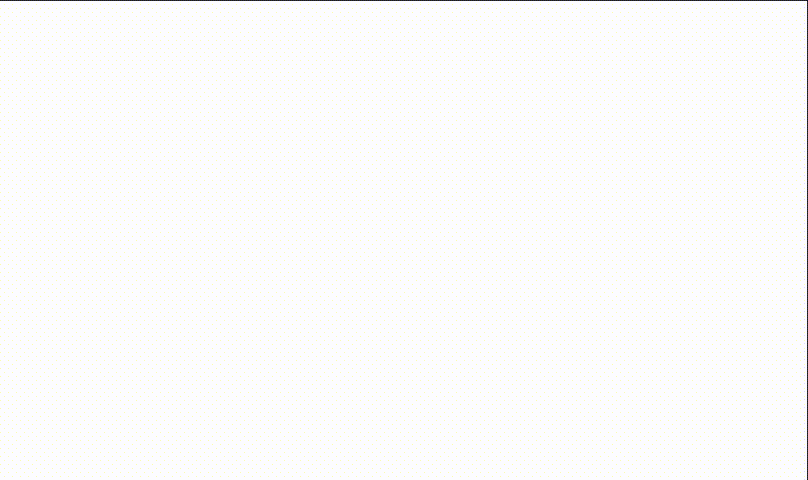苹果iPad被禁用了怎么办?iPad已停用简单恢复方法
从电视节目和电影到最新消息和我们最喜爱的书籍,无论我们身在何处,我们的苹果iPad平板电脑都能让我们了解最新消息并获得娱乐。但是当屏幕被禁用时,我们可能会错过重要的信息——比如Ted Lasso的下一集中会发生什么 。
为什么我的iPad被禁用了?
如果您输入错误密码的次数过多,您的苹果iPad平板将自行关闭以保护您免受黑客或小偷的侵害。
但是,如果它被孩子或朋友意外禁用了怎么办?遗憾的是,您的 iPad 无法区分 – 在第 10 次尝试后,它会自动锁定以阻止安全漏洞。幸运的是,您可以采取一些步骤来恢复或重置它。如果您的 iPad 出现可怕的已禁用消息,请按照以下方法将其恢复生机。
如何使用 iTunes 修复已禁用的 iPad
要使用此方法,您只需要一台装有 iTunes 应用程序的电脑和 iPad 随附的充电线。
1. 将 IPAD 置于恢复模式
这将允许您绕过屏幕上的密码。
对于没有主页按钮的 iPad:
- 将 iPad 连接到计算机。
- 按住顶部按钮和音量增大或减小按钮,直到出现关机滑块。拖动滑块以关闭您的设备。
- 按住顶部按钮,直到出现恢复模式屏幕——您应该会看到一个黑色屏幕,上面有一条电缆连接到计算机的图像。
对于带有主页按钮的 iPad:
- 确保您的 iPad 未连接到电脑。
- 按住顶部按钮,直到出现关机滑块。拖动滑块以关闭您的设备。
- 按住主屏幕按钮的同时将 iPad 连接到电脑。继续按住它,直到看到恢复模式屏幕。
2. 恢复您的设备
这样做会抹掉您的 iPad,但如果您之前已将设备同步到 iTunes,则可以恢复您的个人文件。
- 确保您拥有最新版本的 iTunes。
- 在运行 macOS Catalina 或更高版本的 Mac 上,打开 Finder 并在位置下选择您的设备。在运行 Mojave 操作系统或更早版本的 PC 或 Mac 上,单击 iTunes 窗口左上角的 iPad 图标。
- 从菜单中单击 恢复。如果此过程花费的时间超过 15 分钟,您将需要重复前面的步骤以防止您的 iPad 再次被禁用。
- 还原完成后,您会看到一个选项,用于从备份还原 iPad 或将其设置为新设备。如果您保存了备份,请选择此选项。如果没有,请继续将其设置为新的。
如何在没有 iTunes 的情况下修复已禁用的 iPad
如果您无法访问 iTunes,您还可以使用 iCloud 重置您的 iPad。为此,您需要事先在设备上设置 Find My 应用程序。 注意:这将从您的 iPad 中删除所有数据,但如果 您的 iPad 上有 iCloud 备份,您可以恢复您的信息。
如何使用 ICLOUD 重置 IPAD
- 前往iCloud.com并使用您的 Apple ID 和密码登录。
- 单击 “查找 [设备]” 图标并从“所有设备”列表中选择您的 iPad。
- 点按 “抹掉 iPad”,然后再次点按 “抹掉” 以确认。
- iPad 重新启动后,输入您的 Apple ID 和密码。如果您保存了 iCloud 备份,您可以选择它。如果没有,请继续将您的设备设置为新设备。
如何防止您的 iPad 将来被禁用
请遵循以下准则,让您的 iPad 顺畅运行:
- 当其他人正在使用您的 iPad 时移除您的密码或面容 ID。
- 使用 Guided Access 或屏幕时间功能来限制可以使用的应用程序以及可以访问 iPad 的时长。在 Asurion 的 YouTube 上观看此视频,了解 如何设置 Guided Access。
- 关闭点击唤醒辅助功能设置。
- 每月一次将 iPad 手动备份到 iTunes 或 iCloud。
以上是 苹果iPad被禁用了怎么办?iPad已停用简单恢复方法 的全部内容, 来源链接: utcz.com/dzbk/922712.html